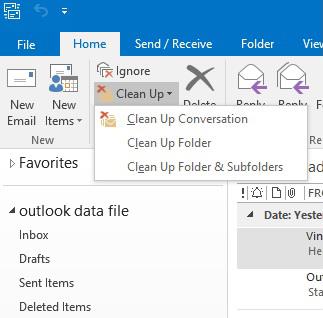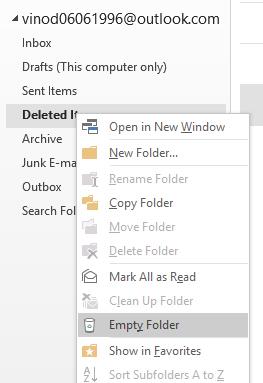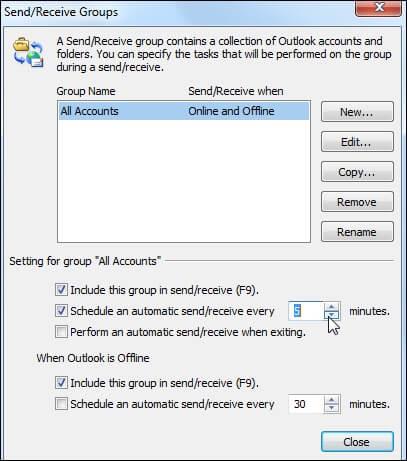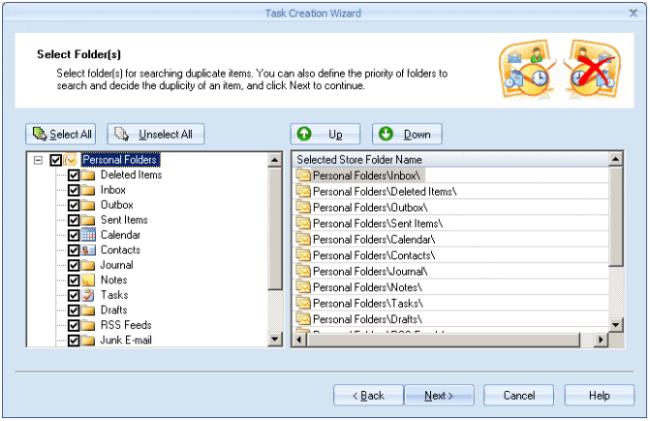Ισχύει για: Office 2019, 2016, 365. Windows 7, 8, 10 και macOS (με μικρές προσαρμογές).
Έχετε ποτέ μια δέσμη περιττών διπλότυπων στοιχείων email, ατόμων επικοινωνίας και καταχωρίσεων ημερολογίου στο Outlook και θέλετε να καθαρίσετε γρήγορα αυτά τα ενοχλητικά διπλότυπα, ώστε να μπορείτε να εστιάσετε στα πραγματικά πράγματα;
Αν ναι, συνεχίστε να διαβάζετε, γιατί σήμερα θα σας δείξουμε πώς μπορείτε να σταματήσετε να λαμβάνετε αυτά τα μηνύματα και να αφαιρέσετε τα διπλότυπα email από το γραμματοκιβώτιό σας χωρίς να αγοράσετε ένα δαπανηρό εργαλείο αφαίρεσης.
Αρχικά θα εξηγήσουμε τους πιο διαδεδομένους λόγους για τις πιο συνηθισμένες περιπτώσεις αντιγραφής email. Στη συνέχεια, θα παρέχουμε μερικές απλές λύσεις που μπορείτε εύκολα να εφαρμόσετε για να καθαρίσετε τις περιττές συνομιλίες, τις επαφές και τις συσκέψεις από τα εισερχόμενά σας με ευκολία.
Λόγοι για διπλό email στο γραμματοκιβώτιό σας
Από ό,τι έχω δει στο παρελθόν, τα διπλότυπα του Outlook συνήθως προέρχονται από έξι βασικούς λόγους :
- Οι κανόνες δεν διαμορφώθηκαν σωστά : Μπορεί να υπάρχουν περιπτώσεις που δύο ή περισσότεροι κανόνες ενεργοποιούνται κατά τη λήψη μηνυμάτων ηλεκτρονικού ταχυδρομείου, με αποτέλεσμα πολλαπλές παρουσίες των ίδιων μηνυμάτων.
- Λανθασμένη ρύθμιση λογαριασμού : Σε αρκετές περιπτώσεις, έχω δει ότι οι χρήστες όρισαν κατά λάθος πολλές εμφανίσεις του ίδιου λογαριασμού email και αυτό έχει ως αποτέλεσμα πολλαπλές εμφανίσεις για κάθε εισερχόμενο email, επαφές και καταχωρήσεις ημερολογίου.
- Το διάστημα αποστολής/λήψης είναι πολύ μικρό . Εάν η συχνότητα ενημέρωσης των εισερχομένων σας είναι πολύ μικρή. Το Outlook μπορεί να φορτώσει το μήνυμα στα εισερχόμενά σας, ΑΛΛΑ μπορεί να μην είναι σε θέση να επισημάνει τα μηνύματα ως συγχρονισμένα/φορτωμένα. Αυτό έχει ως αποτέλεσμα πολλαπλές εμφανίσεις των ίδιων μηνυμάτων.
- Ζητήματα συγχρονισμού : Παρατηρήσαμε επίσης διπλές επαφές και μηνύματα που προκύπτουν από προβλήματα συγχρονισμού με τρίτους παρόχους.
- Σφάλματα χρήστη κατά τη μη αυτόματη αντιγραφή και επικόλληση συσκέψεων και συναντήσεων στο Ημερολόγιο του Outlook.
- Εσφαλμένη συγχώνευση πολλών προσωπικών φακέλων του Outlook (ονομάζονται επίσης αρχεία PST) σε έναν φάκελο.
Επιπτώσεις των διπλότυπων στοιχείων του Outlook
- Βλάπτουν την παραγωγικότητά σας.
- Μπερδεύουν και προκαλούν λάθη. Απλά φανταστείτε να απαντάτε περισσότερες από μία φορές στην ίδια σημείωση :-(…
- Μπορεί να επηρεάσουν την απόδοση φόρτωσης του προγράμματος-πελάτη του Outlook. Όσο περισσότερα μηνύματα είναι αποθηκευμένα στον υπολογιστή ή στον διακομιστή σας το Outlook θα χρειαστεί να φορτωθούν κατά την εκκίνηση, τόσο πιο αργή θα είναι η απόδοσή του.
- Τα διπλώματα γεμίζουν τα εισερχόμενά σας. Οι επιχειρησιακοί χρήστες θα πρέπει να διαγράψουν το email στο για να συμμορφωθούν με την εκχωρούμενη χωρητικότητα αποθήκευσης email που παρέχεται από το τμήμα IT τους.
Τώρα που κατανοήσαμε τις βασικές αιτίες και τον αντίκτυπο, ας εστιάσουμε σε ορισμένες πιθανές λύσεις.
Καταργήστε διπλό email στο Outlook
Υπάρχουν πολλά βοηθητικά προγράμματα και πρόσθετα για την κατάργηση διπλογράφων email στην αγορά, αλλά πιστεύουμε και συνιστούμε να χρησιμοποιήσετε την out of the box λειτουργικότητα του Outlook. Διαβάστε παρακάτω για την πλήρη διαδικασία.
- Ανοίξτε το Microsoft Outlook (αυτή η διαδικασία θα λειτουργήσει στις εκδόσεις 2013 και 2016).
- Συνιστάται πάντα να δημιουργείτε αντίγραφα ασφαλείας του email σας πριν εκτελέσετε μια διαδικασία εκκαθάρισης. Ακολουθεί μια διαδικασία βήμα προς βήμα για την εξαγωγή και τη δημιουργία αντιγράφων ασφαλείας του email, του ημερολογίου και των επαφών σας στο Outlook .
- Αφού τελειώσετε, επιλέξτε το φάκελο στον οποίο βρίσκονται τα διπλότυπα email.
- Στην ενότητα Αρχική σελίδα , προχωρήστε και επιλέξτε το αναπτυσσόμενο πλαίσιο Εκκαθάριση στην Κορδέλα.
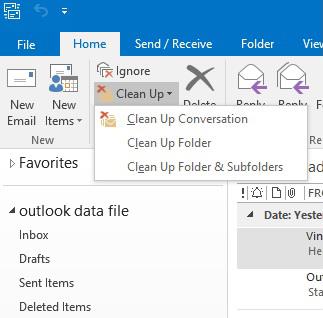
- Επιλέξτε Εκκαθάριση συνομιλίας για να διαγράψετε και να μετακινήσετε διπλότυπα email στη συνομιλία στο φάκελο Διαγραμμένα στοιχεία.
- Η εκκαθάριση φακέλου θα διαγράψει και θα μετακινήσει διπλότυπα email στον συγκεκριμένο φάκελο στα Διαγραμμένα στοιχεία.
- Η εκκαθάριση παλαιότερων και υποφακέλων θα σας επιτρέψει να καθαρίσετε και υποφακέλους .
- Μόλις τελειώσετε, μπορείτε να κάνετε δεξί κλικ στο φάκελο " Διαγραμμένα " και να πατήσετε Άδειασμα φακέλου για να διαγράψετε οριστικά τις διπλότυπες παρουσίες email.
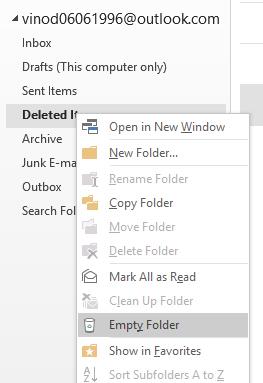
Σημείωση: Εάν είστε χρήστης του Microsoft Office για MAC, θα βρείτε την επιλογή Εκκαθάριση στην κορδέλα Home.
Πρόληψη ζητημάτων αντιγραφής email
- Εάν είναι απαραίτητο, ελέγξτε τους κανόνες του Outlook για να βεβαιωθείτε ότι πολλοί κανόνες δεν ενεργοποιούνται παράλληλα για κάθε εισερχόμενο μήνυμα.
- Εάν χρησιμοποιείτε παρόχους ηλεκτρονικού ταχυδρομείου ιστού τρίτου μέρους, ελέγξτε ότι οι λογαριασμοί σας στο GMail, στο Yahoo και στο Outlook.com έχουν οριστεί σωστά στο Outlook.
- Τώρα, αυξήστε τη συχνότητα ενημέρωσης των εισερχομένων σας. Ακολουθεί η διαδικασία βήμα προς βήμα:
- Στο Outlook, πατήστε Αποστολή / Λήψη
- Πατήστε Αποστολή / Λήψη Ομάδων
- Τώρα προχωρήστε και επιλέξτε Ορισμός Ομάδων Αποστολής / Λήψης
- Τώρα ορίστε το χρονικό διάστημα σε μια τιμή μεταξύ 15 και 30 λεπτών (Δείτε στιγμιότυπο οθόνης παρακάτω)
- Κάντε κλικ στο OK.

Εκκαθάριση διπλότυπων επαφών
Εάν έχετε βρει διπλότυπα άτομα επαφής στην καρτέλα Άτομα, θα βρείτε αυτό το σεμινάριο πολύ χρήσιμο για την κατάργηση των περιττών επαφών. Ακολουθήστε τα βήματα που περιγράφονται για να συγχωνεύσετε διπλότυπες καταχωρήσεις στη λίστα επαφών του Outlook.
Ελπίζω να βοηθήσει!
Ρύθμιση συχνότητας ενημέρωσης εισερχομένων
Για να αντιμετωπίσετε προβλήματα κατάργησης διπλότυπων, μπορείτε να αυξήσετε τη συχνότητα ενημέρωσης των Εισερχομένων με τα παρακάτω βήματα.
- Αποκτήστε πρόσβαση στο Outlook και πατήστε Αποστολή/Λήψη.
- Από τη ρύθμιση Send/Receive Groups , μπορείτε να ορίσετε την επιλογή «Προγραμματισμός αυτόματης αποστολής/λήψης κάθε» σε 15 λεπτά και να κάνετε κλικ στο Close.
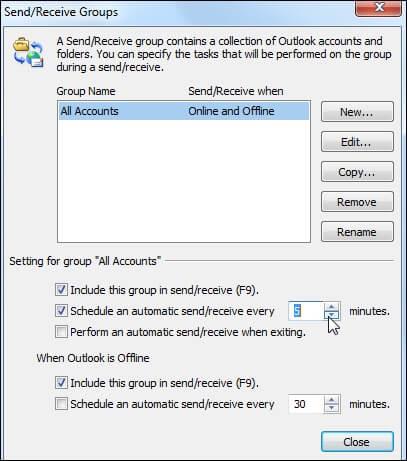
Σημείωση: Είναι σημαντικό για τους χρήστες να αναθεωρήσουν τους κανόνες του Outlook για να διασφαλίσουν τη σωστή ρύθμιση παραμέτρων, καθώς οι εσφαλμένοι κανόνες μπορεί να οδηγήσουν σε σύγχυση μεταξύ διαφορετικών φακέλων email, συμβάλλοντας ενδεχομένως στο ζήτημα των διπλότυπων μηνυμάτων ηλεκτρονικού ταχυδρομείου.
Εάν αναζητάτε ένα εργαλείο για την αποτελεσματική href=”https://www.nucleustechnologies.com/blog/remove-duplicate-contacts-in-outlook-2016/”>κατάργηση των διπλότυπων μηνυμάτων ηλεκτρονικού ταχυδρομείου στο Outlook 2016, σκεφτείτε τον πυρήνα για το Outlook Αφαίρεση διπλότυπων . Αυτό το αξιόπιστο λογισμικό είναι ο απόλυτος σύμμαχός σας για την εξάλειψη των διπλότυπων email. Βεβαιωθείτε ότι έχετε εγκατεστημένο το Kernel for Outlook Duplicates Remover για να αποτρέψετε τη μετατροπή της διπλοτυπίας email σε εφιάλτη.
Χρησιμοποιήστε επαγγελματικό εργαλείο αφαίρεσης διπλότυπων στοιχείων του Outlook
Είναι επίσης μια καλή επιλογή να στραφείτε σε ένα αξιόπιστο εργαλείο αφαίρεσης διπλότυπων του Outlook τρίτου κατασκευαστή για την οριστική κατάργηση των διπλότυπων του Outlook. Το Kernel for Outlook Duplicates Remover είναι ένα τέτοιο εργαλείο. Μάθετε πώς να το χρησιμοποιείτε παρακάτω.
Κάντε λήψη, εγκατάσταση και εκκίνηση της εφαρμογής Kernel for Outlook Duplicates. Κάντε κλικ στο κουμπί Προσθήκη εργασίας για να προσθέσετε ή να δημιουργήσετε μια νέα εργασία.
Στον Οδηγό δημιουργίας εργασιών, πληκτρολογήστε Όνομα εργασίας και Περιγραφή εργασίας και κάντε κλικ στο Επόμενο για να συνεχίσετε.
Επιλέξτε φάκελο(ούς) για αναζήτηση διπλών στοιχείων. Μπορείτε να δώσετε προτεραιότητα στους φακέλους για αναζήτηση διπλότυπων στοιχείων με τα κουμπιά Επάνω και Κάτω και, στη συνέχεια, κάντε κλικ στο Επόμενο .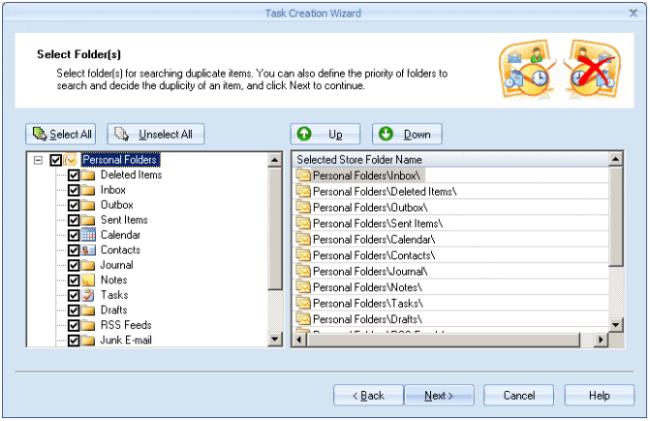
Επιλέξτε τον τύπο λειτουργίας που θέλετε να εκτελέσετε στα διπλότυπα στοιχεία και ακολουθήστε τον οδηγό για να ολοκληρώσετε τη διαδικασία αφαίρεσης.